台式电脑重装系统win11的图文教程
- 分类:win11 发布时间: 2022年05月11日 10:50:23
windows11正式版现在发布,这个对于很多跃跃欲试win11系统的小伙伴来说是非常值得高兴的事情,很多小伙伴都想要安装体验win11系统功能. 那么台式电脑如何重装系统win11呢?接下来小编就把台式电脑重装系统win11的步骤教程分享给大家。
工具/原料:
系统版本:windows11系统
电脑版本:神舟 X5-2020A3S
软件版本:小白一键重装系统V2290
方法/步骤:
借助小白工具还原win11系统安装:
1、首先下载好win11原版系统镜像到电脑上,将windows11 iso镜像解压后放在除C盘以外的盘中。
2、下载安装小白一键重装系统工具到电脑上,然后打开,选择左栏的备份还原,点击自定义还原进入下一步。
3、点击install.wim进入下一步,软件会自动识别刚刚下载的windows11系统镜像,然后选择该镜像系统点击安装。
4、耐心等待软件部署系统,完成后重启电脑。
5、在启动界面选择带有光标的项进入PE系统安装。
6、安装完成后重启电脑。
7、进入新系统桌面即重装成功。
总结:
1、下载win11原版系统镜像,并解压到非系统盘;
2、在重装工具中还原安装系统;
3、重启电脑进入pe系统继续安装;
4、再次重启电脑。
以上便是台式电脑重装系统win11的步骤。
猜您喜欢
- 系统之家win11安装教程演示2021/12/14
- win11安装了黑屏如何解决2021/09/06
- windows11系统激活工具使用方法..2021/12/18
- 微软go2能升级到win11吗的介绍..2022/02/26
- win11死机重启的解决方法2022/02/14
- win11直接安装安卓软件可以吗..2021/09/23
相关推荐
- win11双系统引导设置的教程-win11双系.. 2022-01-06
- win11右键没反应怎么办 2022-02-15
- win11假死机严重怎么办 2022-06-19
- win11进入系统卡死怎么办 2022-06-28
- 屏幕亮度怎么调win11系统调节方法.. 2022-04-07
- 我的电脑图标没了怎么办win11.. 2022-09-28

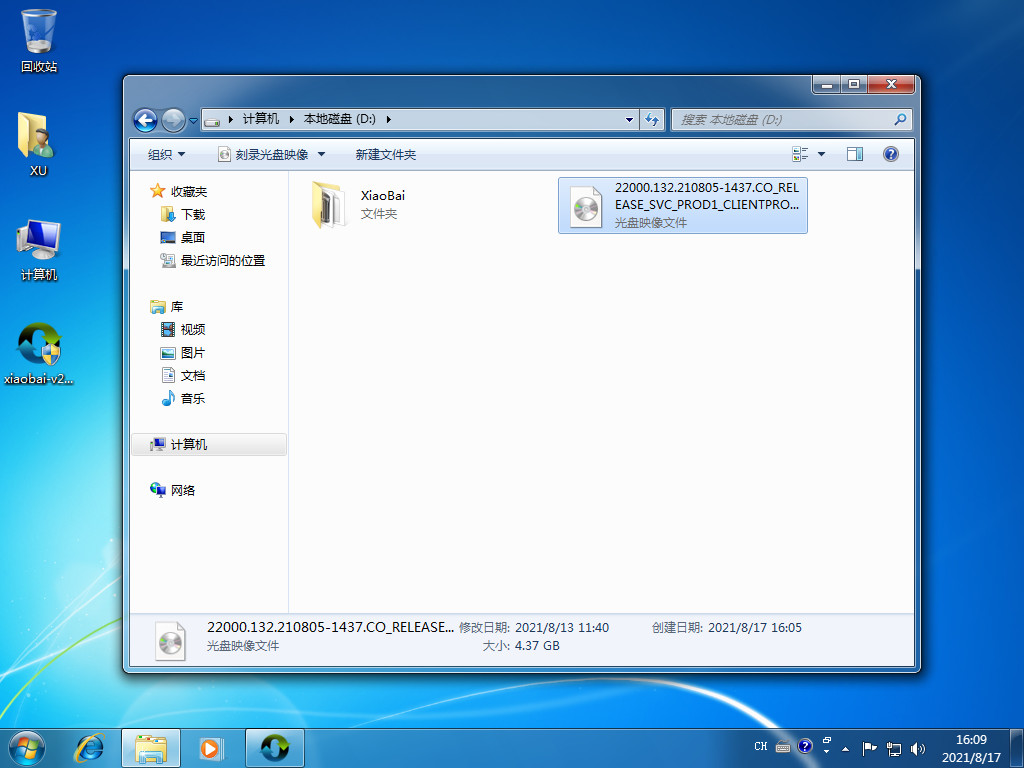
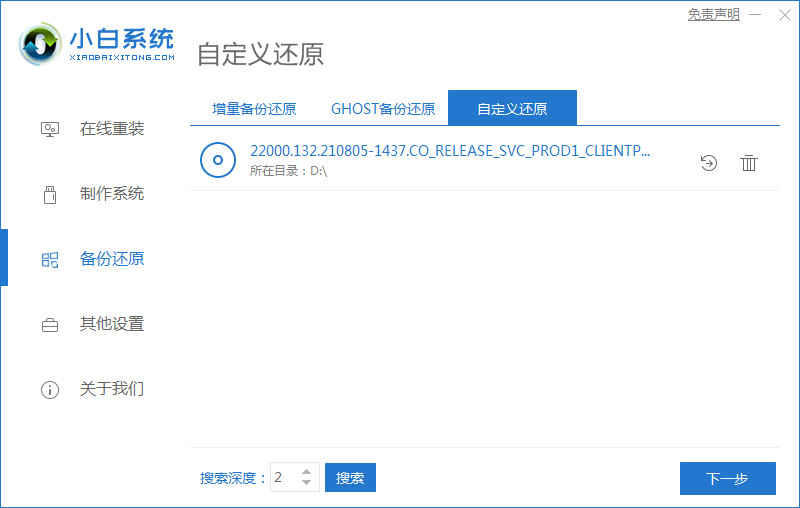
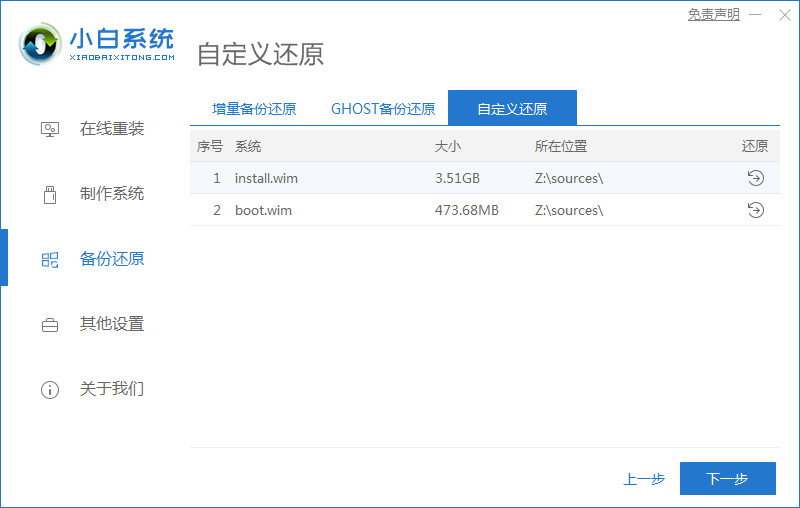
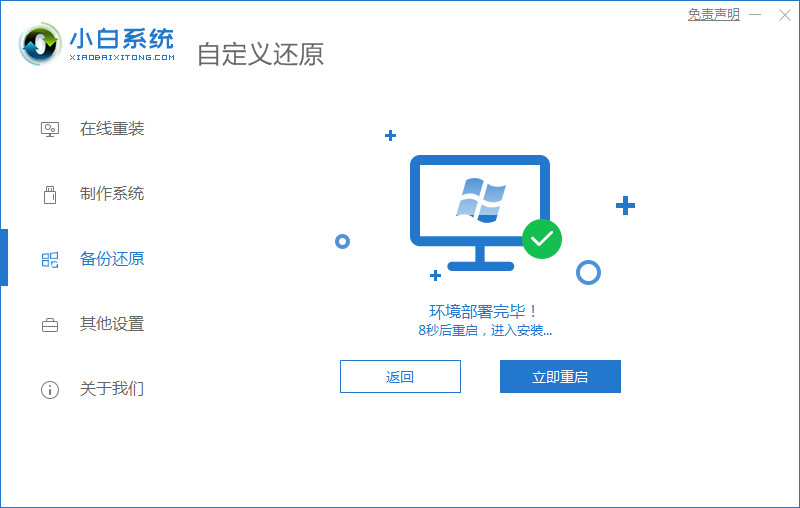
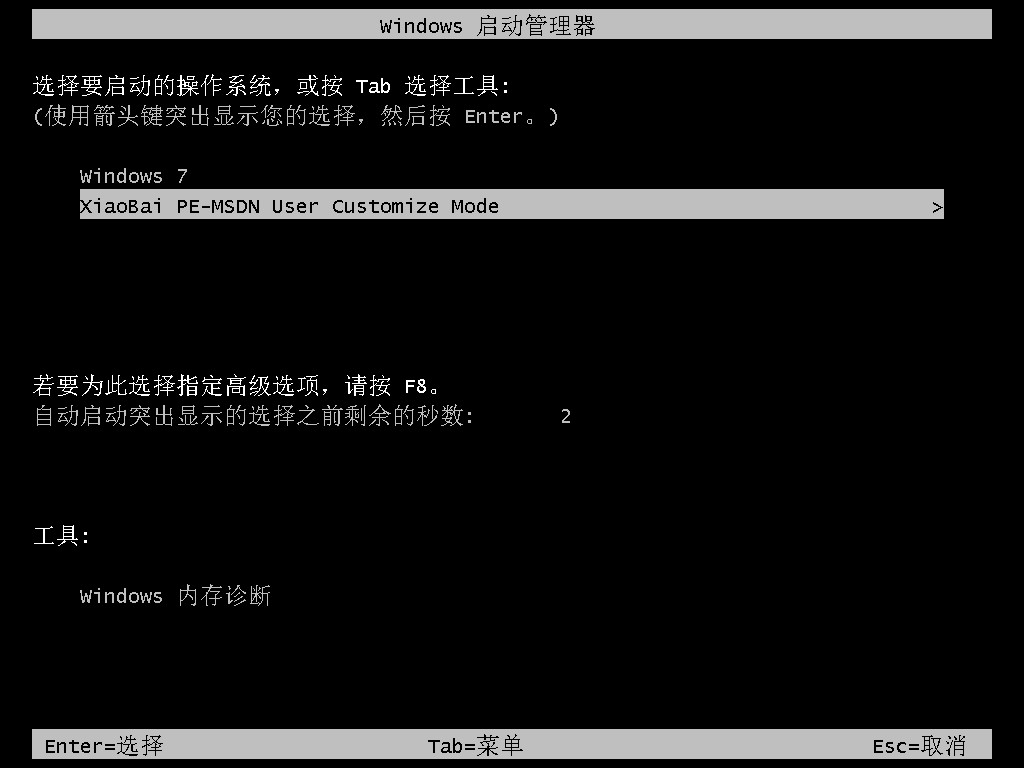

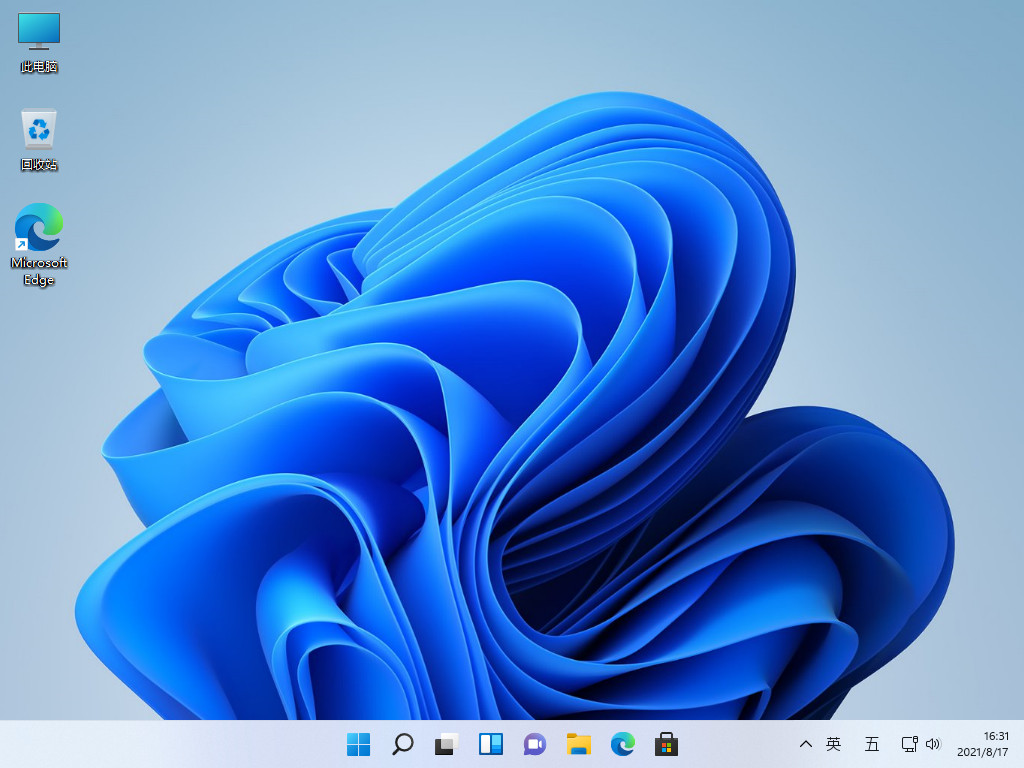



 粤公网安备 44130202001059号
粤公网安备 44130202001059号